美图秀秀怎么抠图放在另一个图
浏览:58日期:2024-05-18 11:48:05
美图秀秀是非常受欢迎的一款修图软件,可以对图片进行美化编辑,那么如何使用美图秀秀抠图放到另一张图片上呢?下面就来教大家具体操作步骤,一起看看吧~
美图秀秀怎么抠图放在另一个图:1、打开美图秀秀,点击“图片美化”
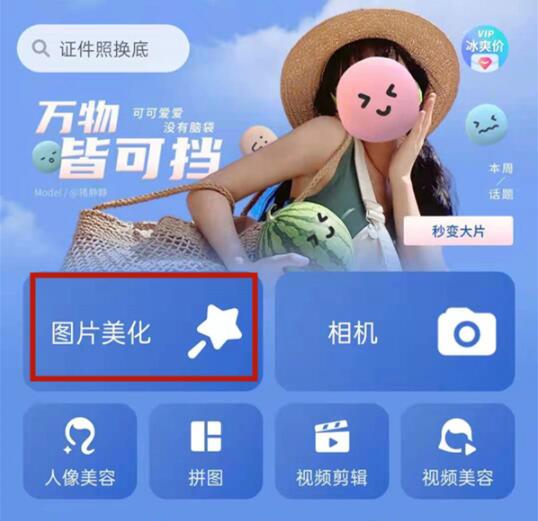
2、选择要抠图的图片,点击下方的“抠图”

3、然后调整“抠图的区域”
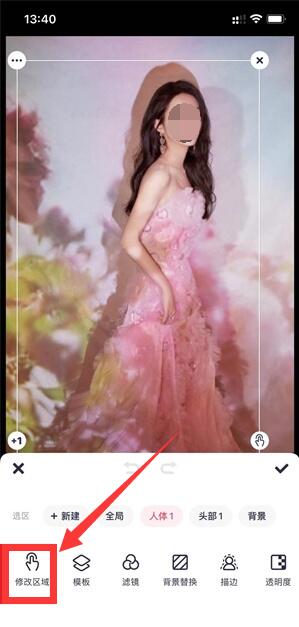
4、点击“背景替换”
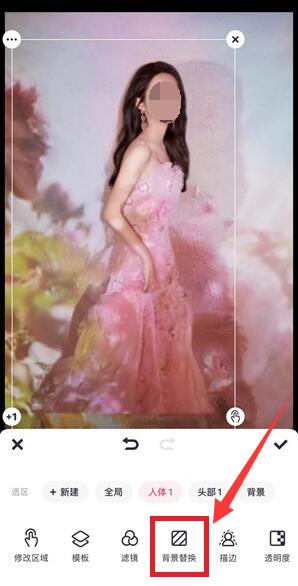
5、点击“导入”导进另外一张图片即可

以上就是美图秀秀怎么抠图放在另一个图的全部内容,望能这篇美图秀秀怎么抠图放在另一个图可以帮助您解决问题,能够解决大家的实际问题是优爱好网一直努力的方向和目标。
上一条:支付宝提现教程下一条:美图秀秀如何在图片上编辑文字
相关文章:
- 排行榜

- 抖音手机号换了收不到验证码怎么办
- 1. 教你用3DSMAX制作游戏场景的小屋进行烘焙贴图
- 2. 拼多多怎么追加评论
- 3. 如何删除百度插件详细教程
- 4. word分页符删除教程
- 5. 微信发朋友圈怎么设置地址名称
- 6. 抖音删除作品有影响吗
- 7. 天猫双11红包怎么领
- 8. 淘宝免密支付怎么关闭
- 9. 抖店怎么修改经营类目
- 10. 为什么朋友圈不能只发文字了
 网公网安备
网公网安备